
L'ottava versione del sistema operativo per iDevices che non ha ancora raggiunto un mese di vita nei nostri dispositivi sta cedendo più problemi di quelli desiderati da molti utenti. Speriamo che il primo major update, con il numero 8.1, risolva in buona parte tutti i problemi che stanno soffrendo gli utenti e contribuisca anche ad aumentare il numero di dispositivi con questa nuova versione installata, che negli ultimi mesi sembra essere stagnante.
Oggi commenteremo uno dei nuove possibilità offerte da iOS 8 in cui si è consolidata l'integrazione di iPhone e iPad. Una volta che Yosemite sarà disponibile su Mac (previsto per questo mese di ottobre), l'integrazione tra i tre dispositivi Apple sarà totale, come molti utenti desideravano. Se siamo utenti iCloud, possiamo configurare il nostro browser per mostrarci le ricerche che abbiamo effettuato su un altro dispositivo associato allo stesso ID Apple.
Mostra la cronologia dell'iPhone su iPad
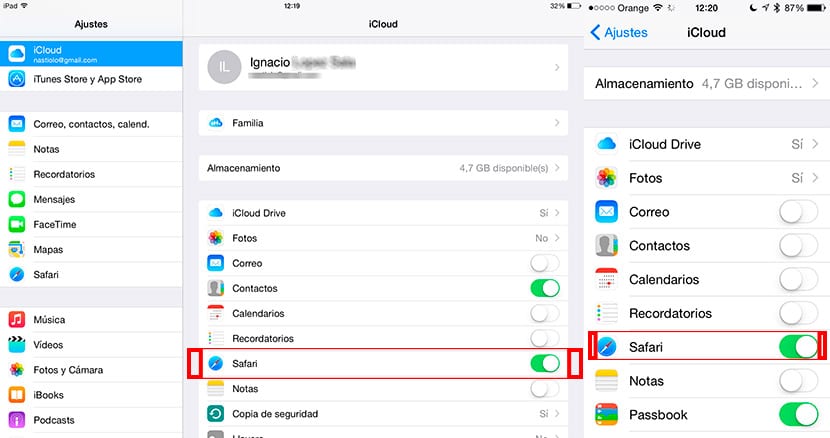
- Prima di tutto dobbiamo andare a Impostazioni> iCloud e abilita la scheda Safari su entrambi i dispositivi, altrimenti non potremo consultare le ricerche effettuate su altri dispositivi associati allo stesso account.
- Dopo aver abilitato la scheda Safari in iCloud, dobbiamo andare al browser del nostro iPad.
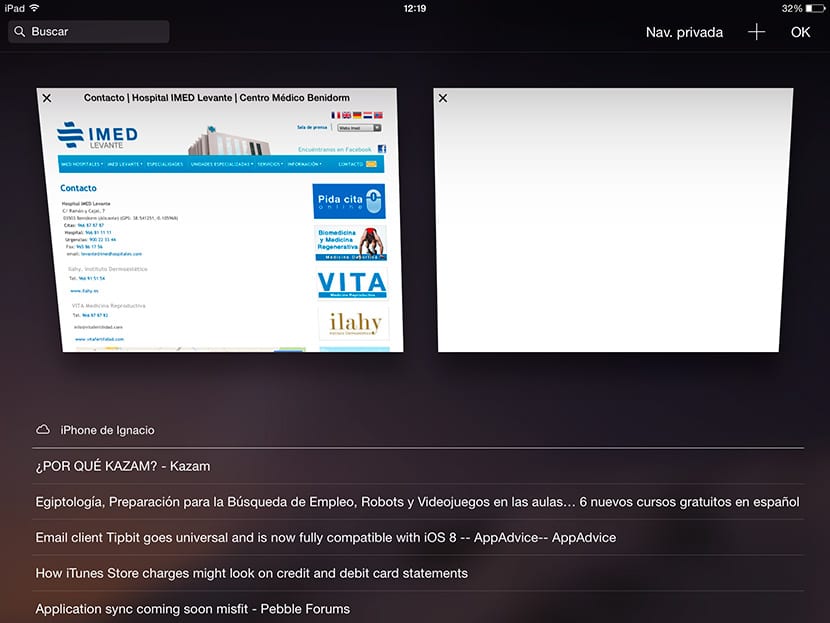
- Fare clic nell'angolo in alto a destra per aprire una nuova scheda e scivoliamo nella parte inferiore dello schermo dove sotto il titolo iPhone di XX, (dove XX è il nome del nostro iPhone, altrimenti abbiamo l'abitudine di battezzare il nostro iPhone con il cognome del nostro nome, invece apparirà il nome del nostro iPhone) le ricerche che abbiamo effettuato apparirà sul nostro iPhone.
Se invece vogliamo conoscere le ricerche che abbiamo effettuato sul nostro iPad, dobbiamo cercare la stessa sezione nel browser Safari dell'iPhone.
